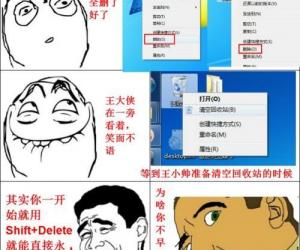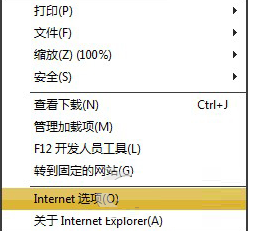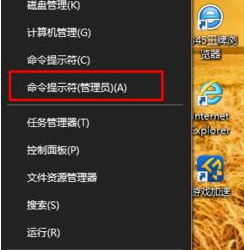Win8系统无线网卡安装使用教程 Win8系统怎么安装无线网卡
发布时间:2017-03-20 11:15:52作者:知识屋
Win8系统无线网卡安装使用教程 Win8系统怎么安装无线网卡 由于在Win8/8.1系统中已经集成了无线网卡芯片驱动,那么就有相当多型号的无线网卡直接插在Win8系统电脑上就可以使用了。下面小编就为大家介绍一下Win8系统无线网卡安装使用教程。
1.将无线网卡插到电脑上后,系统会发现硬件并自动安装驱动,稍等片刻后,右键点击桌面上的“计算机”并选择“管理”。
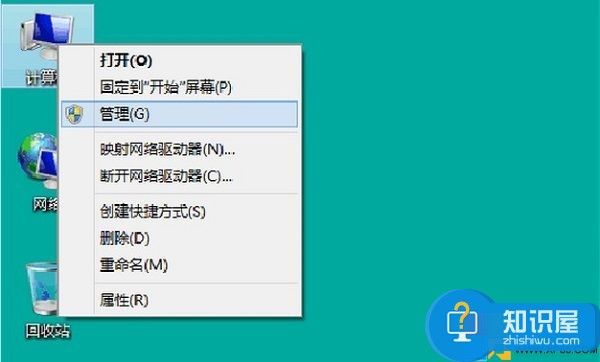
2.点击设备管理器,你在 网络适配器 的下面,就可以看到如下图的网卡已可正常使用。如下图:
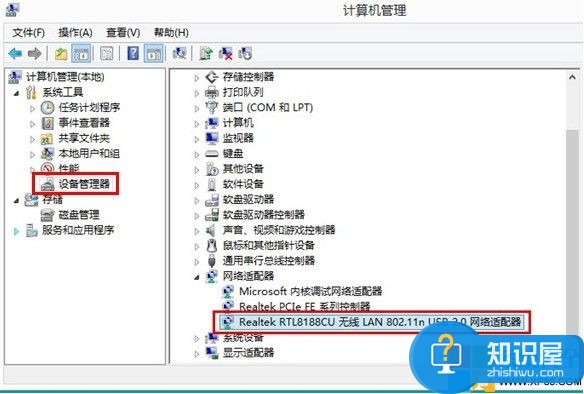
3.接下来,单击桌面的右下角的使用无线网络连接图标,即可打开无线信号列表。选择对应自己无线路由器的无线信号并点击连接按钮。如下图:
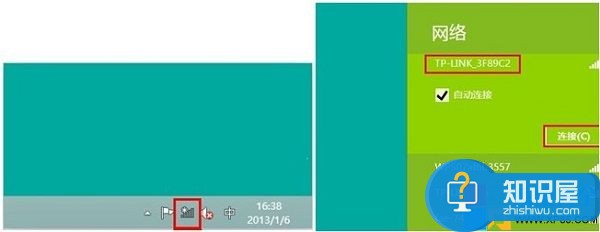
4.输入无线信号的密码后点击下一步,等一会儿就可以看到连接上了,这样就可以通过无线方式上网了。
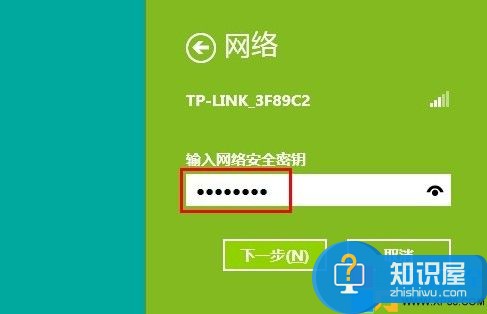
(免责声明:文章内容如涉及作品内容、版权和其它问题,请及时与我们联系,我们将在第一时间删除内容,文章内容仅供参考)
知识阅读
软件推荐
更多 >-
1
 一寸照片的尺寸是多少像素?一寸照片规格排版教程
一寸照片的尺寸是多少像素?一寸照片规格排版教程2016-05-30
-
2
新浪秒拍视频怎么下载?秒拍视频下载的方法教程
-
3
监控怎么安装?网络监控摄像头安装图文教程
-
4
电脑待机时间怎么设置 电脑没多久就进入待机状态
-
5
农行网银K宝密码忘了怎么办?农行网银K宝密码忘了的解决方法
-
6
手机淘宝怎么修改评价 手机淘宝修改评价方法
-
7
支付宝钱包、微信和手机QQ红包怎么用?为手机充话费、淘宝购物、买电影票
-
8
不认识的字怎么查,教你怎样查不认识的字
-
9
如何用QQ音乐下载歌到内存卡里面
-
10
2015年度哪款浏览器好用? 2015年上半年浏览器评测排行榜!